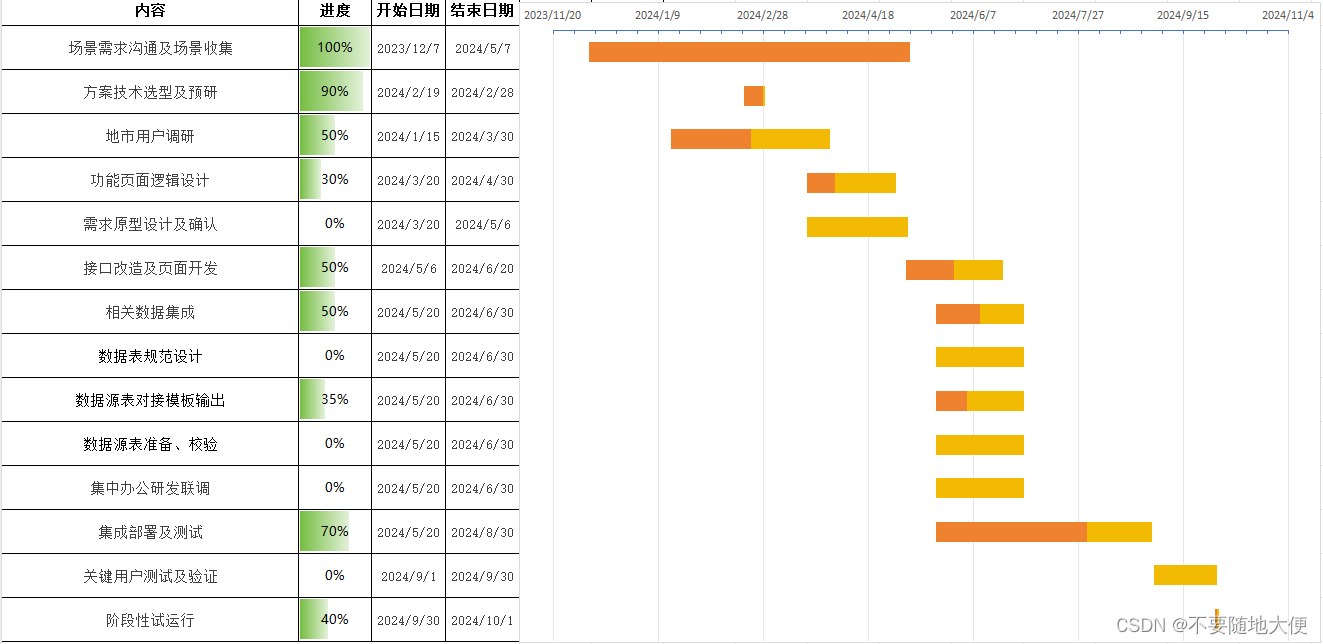网上没几个详细说怎么在WPS中制作甘特图的,我自己整理了一下详细教程,最终效果如下图所示:
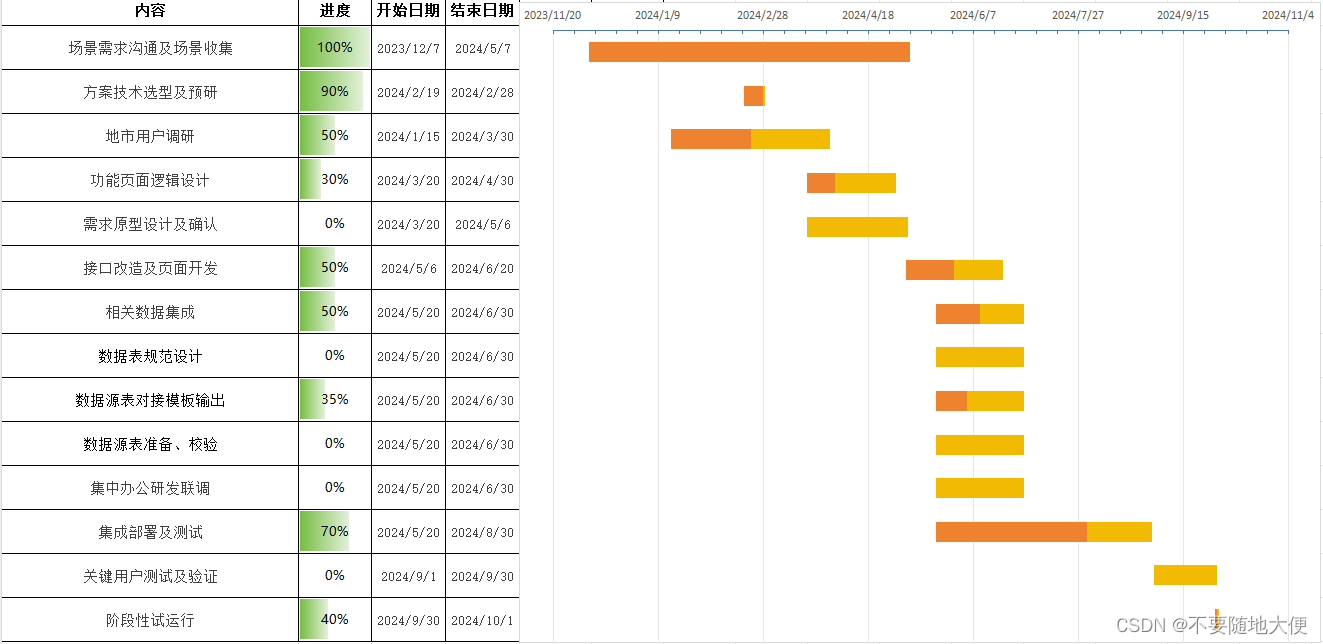
1.写好需要展示的项目相关信息,如下图所示:
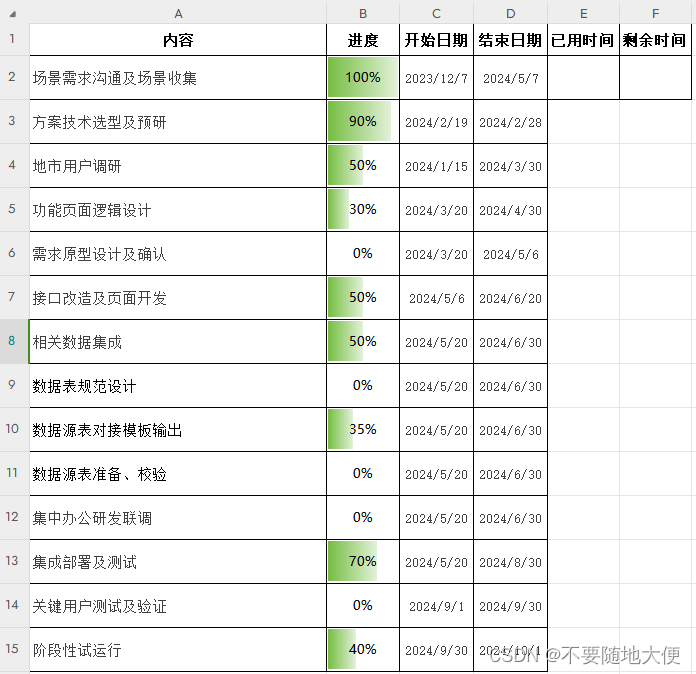
#####这个进度的百分比渐变效果这样设置就行了
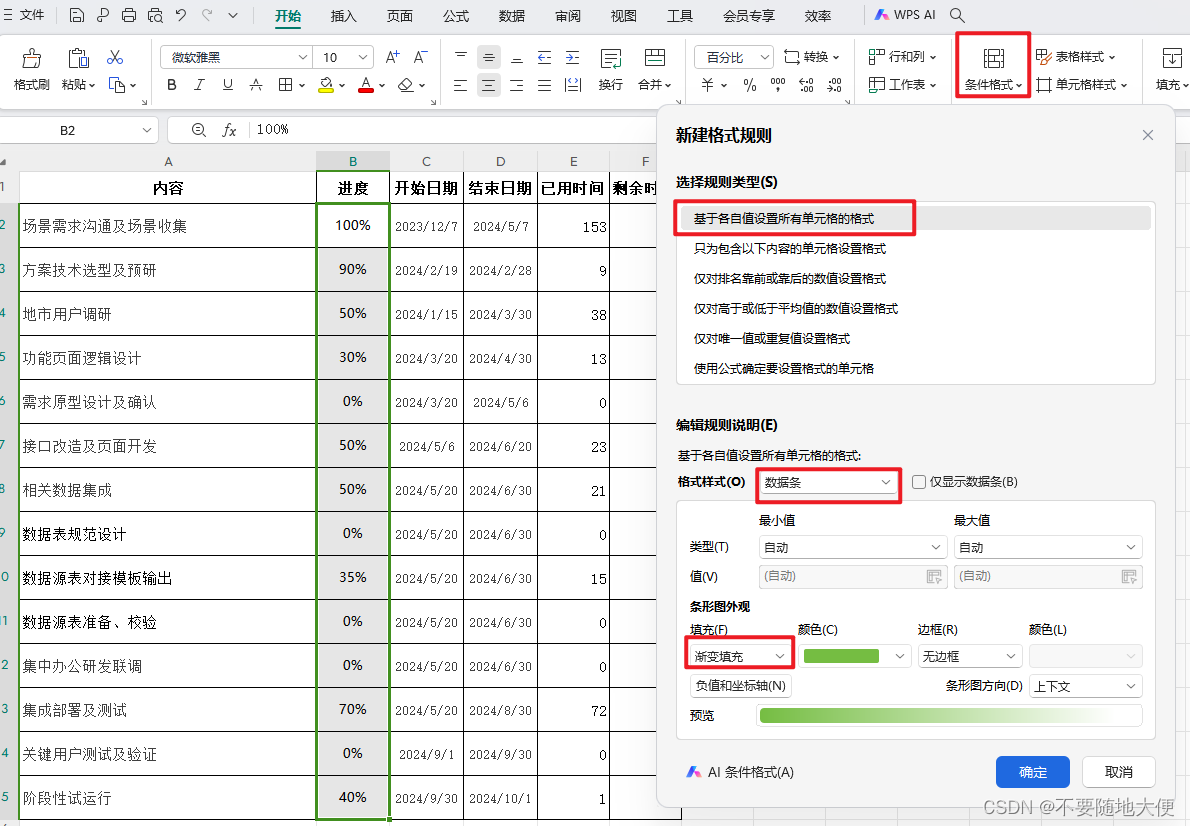
2.现在我们需要计算已用时间和剩余时间这两列的数据,分别在E2单元格和F2单元格输入如下计算公式:
=ROUND((D2-C2+1)-(100%-B2)*(D2-C2+1),0)
=ROUND((D2-C2+1)-B2*(D2-C2+1),0)
3.选中这两个单元格往下拉即可自动计算得到这两列数据的全部结果:
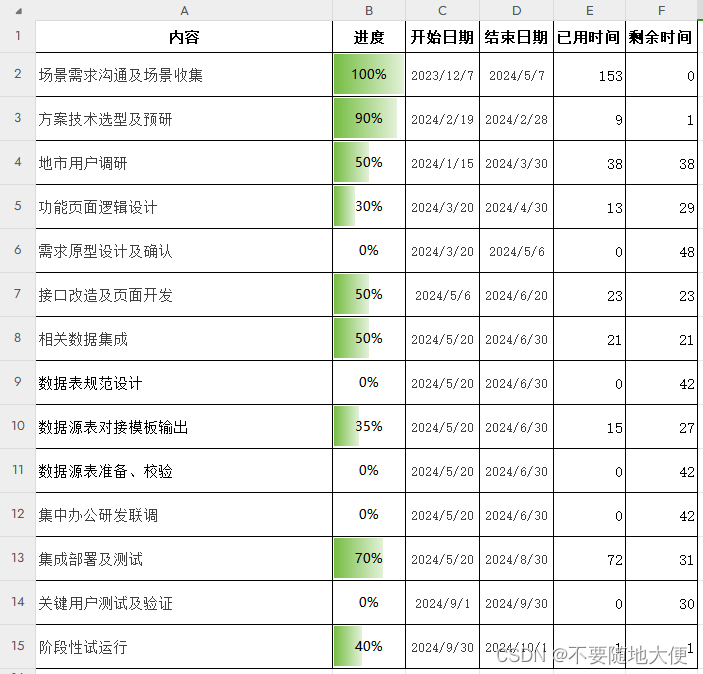
4.最后就是画图了,只能通过插入堆积条形图来展示效果:
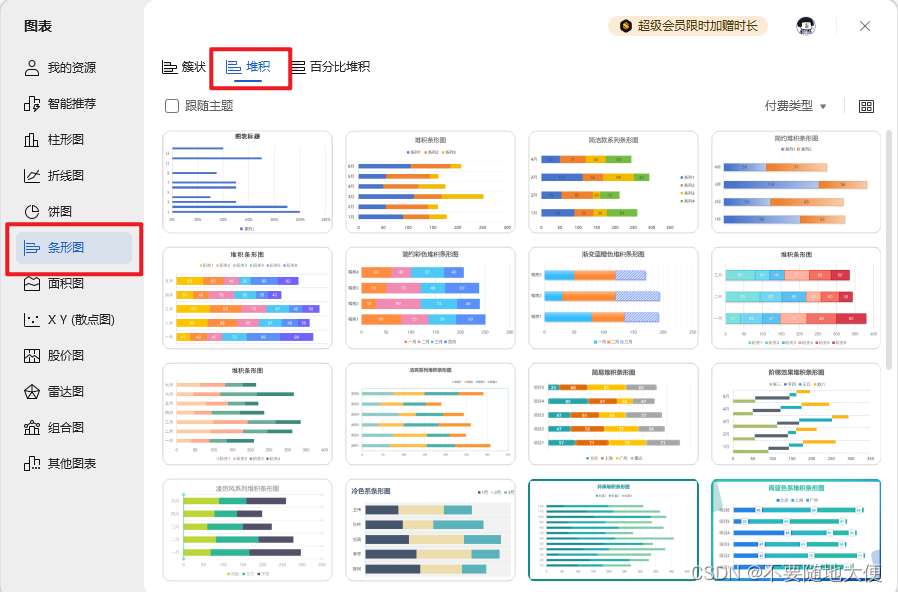
5.开始根据时间节点设置右侧的显示条了,首先是选中图表右键选择【选择数据】,把里面默认的图例项全部删除:
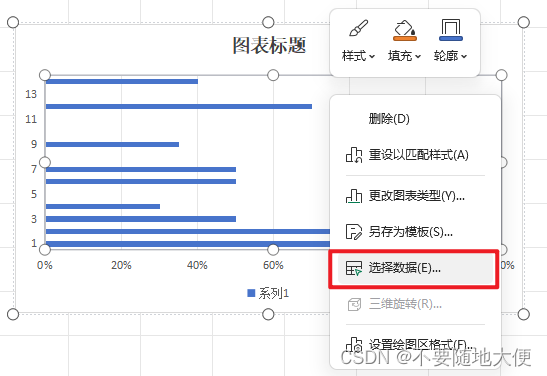
6.点击新添加之后,在【编辑数据系列】弹窗中选择对应的单元格数据即可,需要设置的数据列包括【开始时间】,【已用时间】,【剩余时间】,如下图所示(如果新增或者删除了某一行,先删除或者新增行,再重新设置这3列数据的【选择数据】即可):
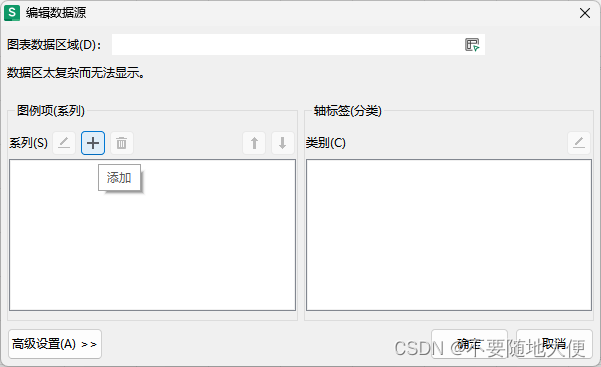
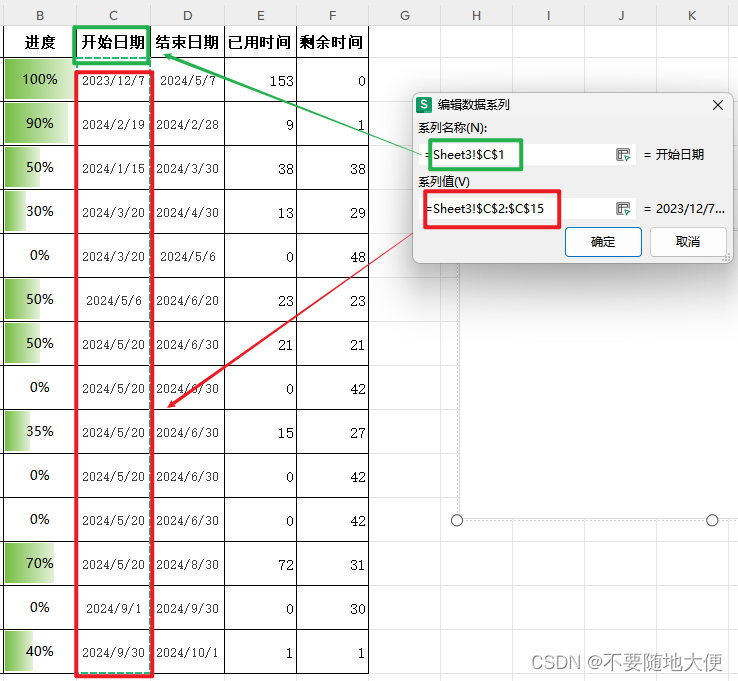
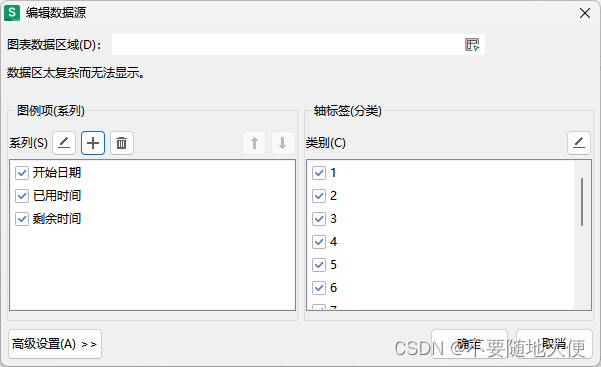
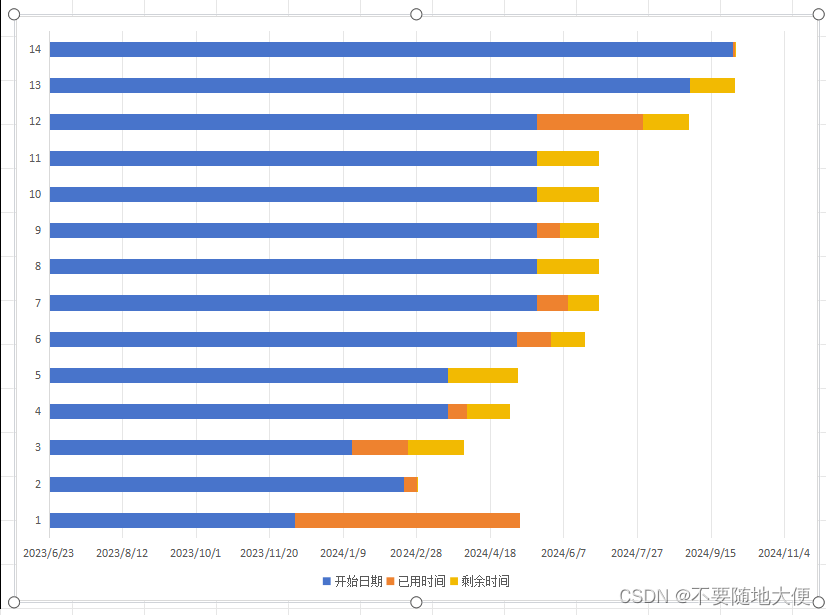
7.现在时间标注是在下方,我们希望在上方,为此要设置一些其他的东西,右键表格选择【设置图表区域格式】,在右侧打开的熟悉弹窗中选择【垂直(类型)轴】,切换到【坐标轴】选项卡,勾选【逆序类别】即可使得时间标注在表格上方,同时删除右侧的Y轴标注和底部的图例。


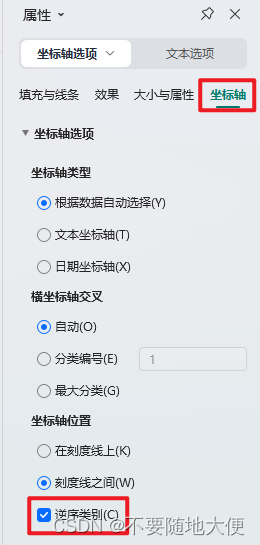
- 目前的效果如下所示:
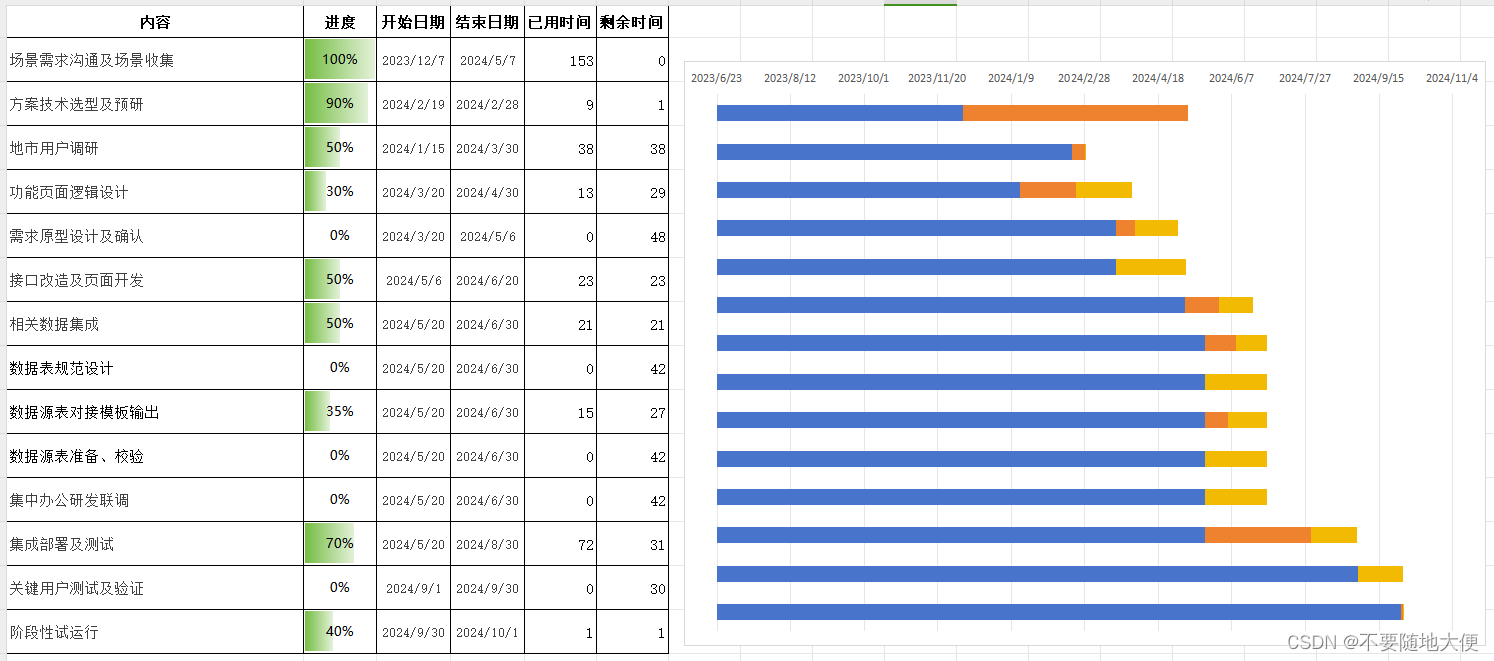
9.我们希望图标的时间色带对齐到右边的行中间,为此我们需要调整图标的大小位置。同时我们把图标拉过来覆盖最后两列的单元格(如果你觉得这两列数据没必要,因为这两列数据是用于计算时间节点的),然后设置色带的宽度,如下图所示调整分类间距可以设置色带的宽度:
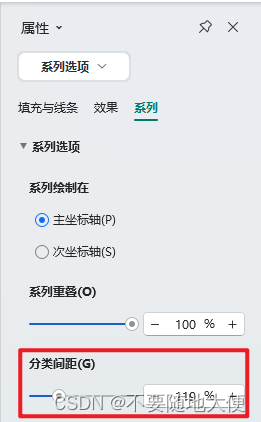
10.最后选中全部的蓝色色带,在属性弹窗设置为无填充即可,如下图所示:
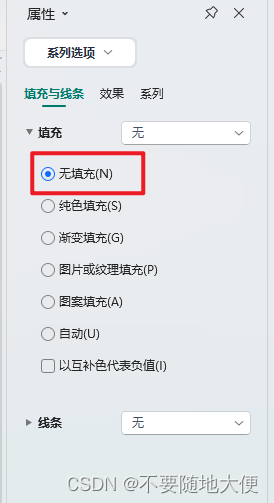
11.最后的效果图如下所示:
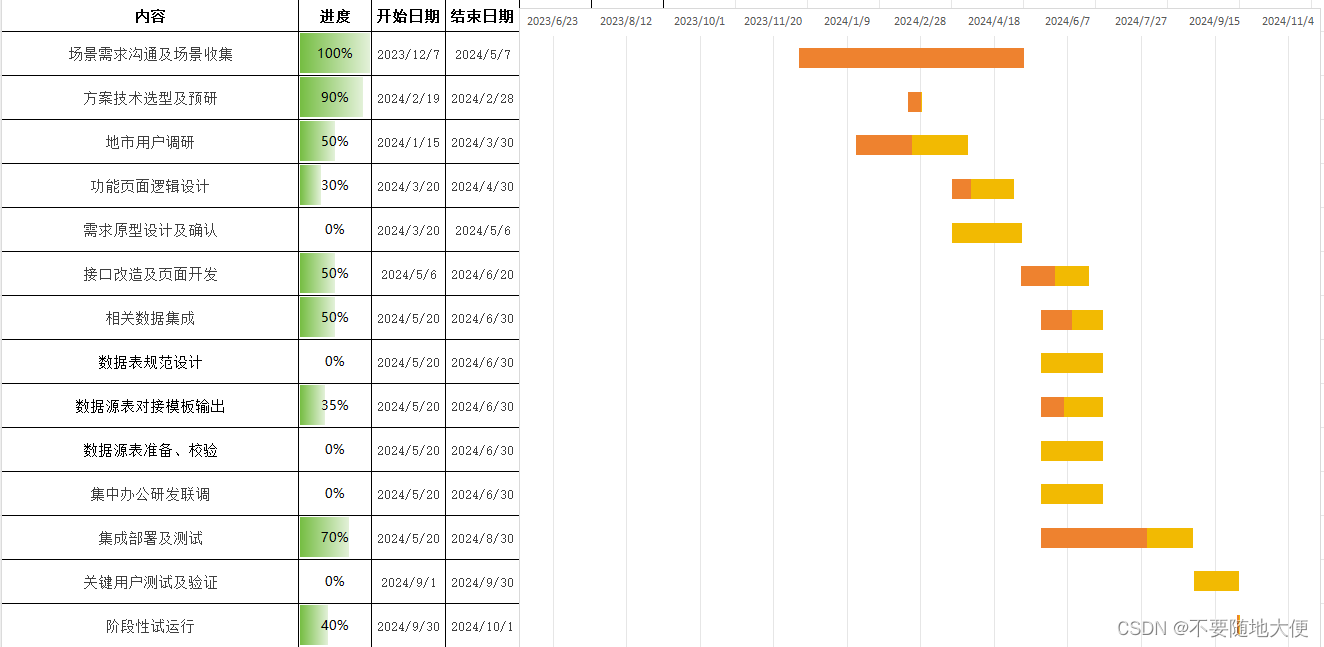
12.这种基本满足了需要,如果要美化的话可以从两个地方入手。第一就是上面坐标轴加上刻度尺(双击坐标轴-【属性】弹窗-【填充与线条】-【线条】-【实线】),第二就是色带右边的空白太多,理应从最小开始时间开始(双击坐标轴-【属性】弹窗-【坐标轴】-【边界】-【最小值】,调整大一些即可)。
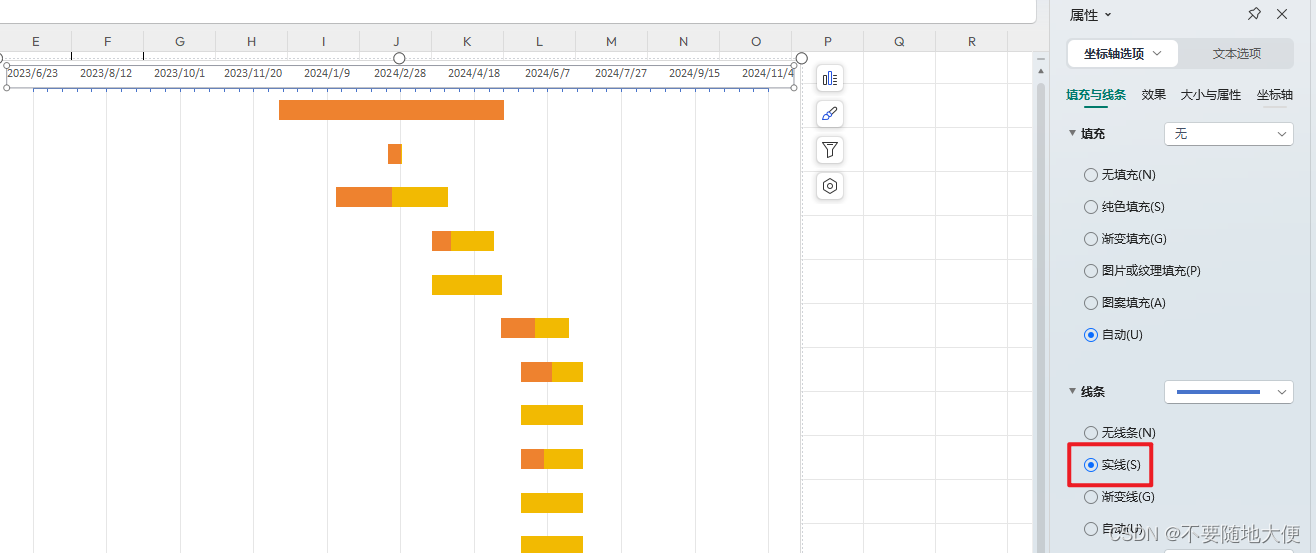
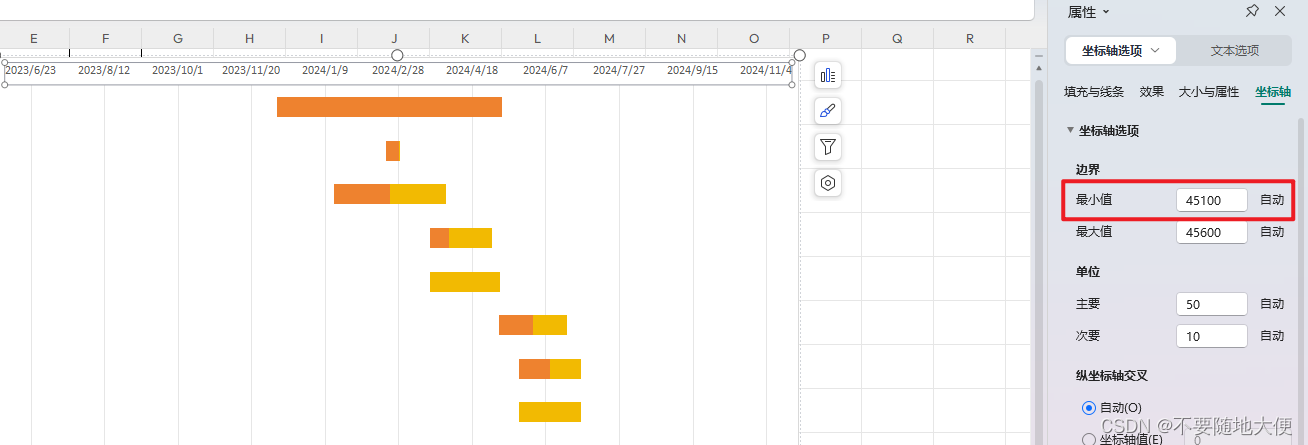
13.美化之后的效果如下图所示: